excel同时显示公式和结果的设置教程
相关话题
Excel中经常需要同时显示公式和结果,同时显示公式和结果具体该如何设置呢?接下来是小编为大家带来的excel同时显示公式和结果的设置教程,供大家参考。
excel同时显示公式和结果的设置教程:
显示公式与结果设置步骤1:函数和公式是excel的强大功能之一,但是单元格中只能显示结果(默认)或者公式,不能同时显示出来,虽然可以用快捷键ctrl+~在公式与值之间来回切换,但在复杂公式中,编辑修改时容易出错,如果有一个单元格用来实时显示公式,就方便快捷很多了。
见示例,公式比较复杂,在需要编辑修改时较麻烦
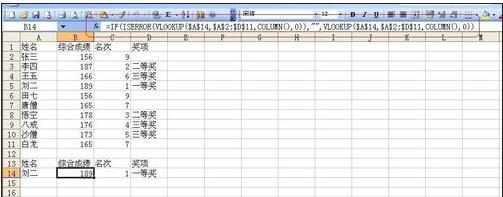
显示公式与结果设置步骤2:选中B15单元格。插入→名称→定义(组合键Ctrl+F3),打开定义名称对话框,在“当前工作簿中的名称”输入自定义名称,本例为:gs。在“引用位置中输入函数=GET.CELL(6,Sheet11!B14),确定即可将B15单元格定义名称为gs,在需要显示公式时,在B15单元格中输入=gs,回车后即可在B15单元格显示B14中的公式,B14显示公式运算结果。就可以及时发现公式编辑修改中的错误,及时改正。
显示公式与结果设置步骤3:GET.CELL(6,Sheet11!B14)函数解释,GET.CELL函数是获取单元格的信息,6表示文字显示参照地址(本例为Sheet11!B14)的公式,41表示返回参照地址的原始公式。
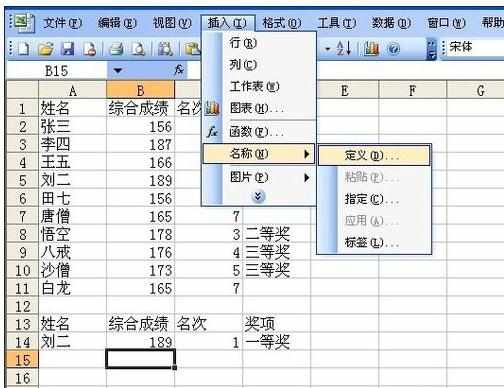
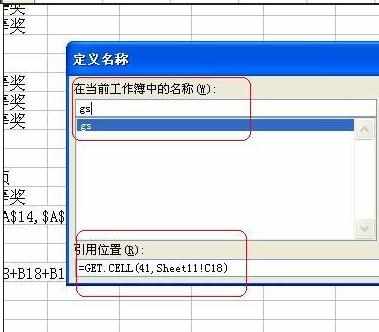
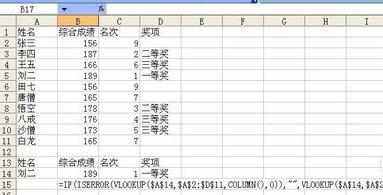
显示公式与结果设置步骤4:当原公式发生改变时,会实时显示结果,便于正确对公式进行修改。
显示公式与结果设置步骤5:公式修改前修改后比较
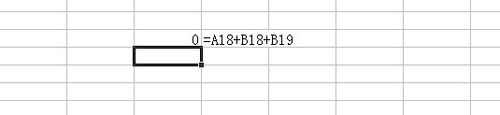

看了excel同时显示公式和结果的设置教程还看了:
1.excel设置同时显示公式和结果的教程
2.excel设置显示公式的教程
3.excel显示公式不显示结果的解决方法
4.excel设置显示公式栏的教程
5.excel中设置公式教程(2种)
6.excel显示单元格内公式的设置教程
7.excel 公式与结果同时显示的教程